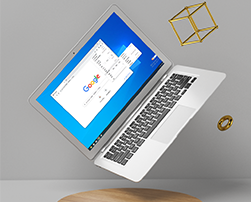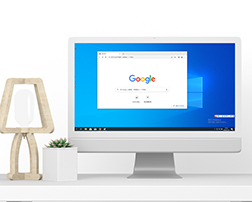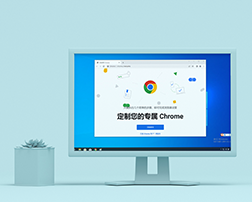答案:
谷歌浏览器如何关闭下载位置询问?在使用谷歌浏览器下载文件的过程中,有的用户发现会一直出现询问保存位置的弹窗,如果下载的文件过多,会影响用户的下载效率。如果你不需要这个提示的功能,也可以选择将其关闭,这样以后下载文件的时候就会跳过这个流程。接下来小编将给大家演示谷歌浏览器关闭下载文件文件保存位置询问技巧,一起来看看吧。

谷歌浏览器关闭下载文件文件保存位置询问技巧
1、首先打开谷歌浏览器,在浏览器右上角的可以看到如下图所示的“自定义及控制Google Chrome”图标,使用鼠标点击该图标(如图所示)。
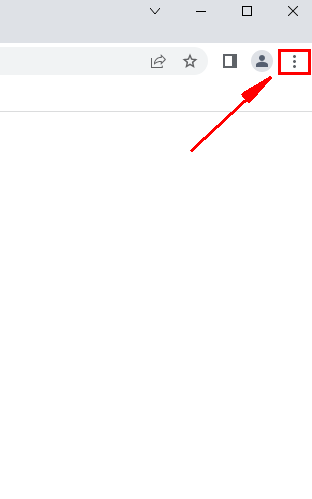
2、这时会在下方弹出谷歌浏览器的菜单窗口,在窗口中可以发现“设置”这一项,点击进入设置页面中(如图所示)。
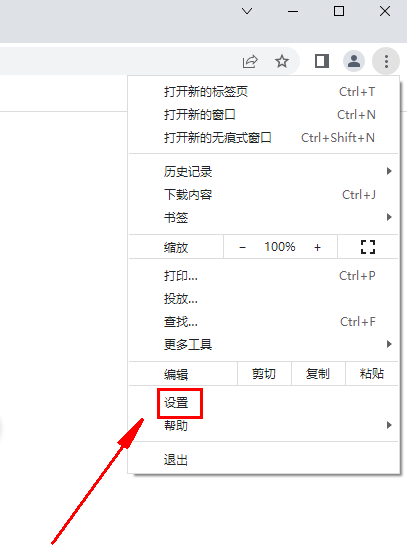
3、在设置页面中左侧点击展开“高级”选项,在其中点击切换到“下载内容”这一项(如图所示)。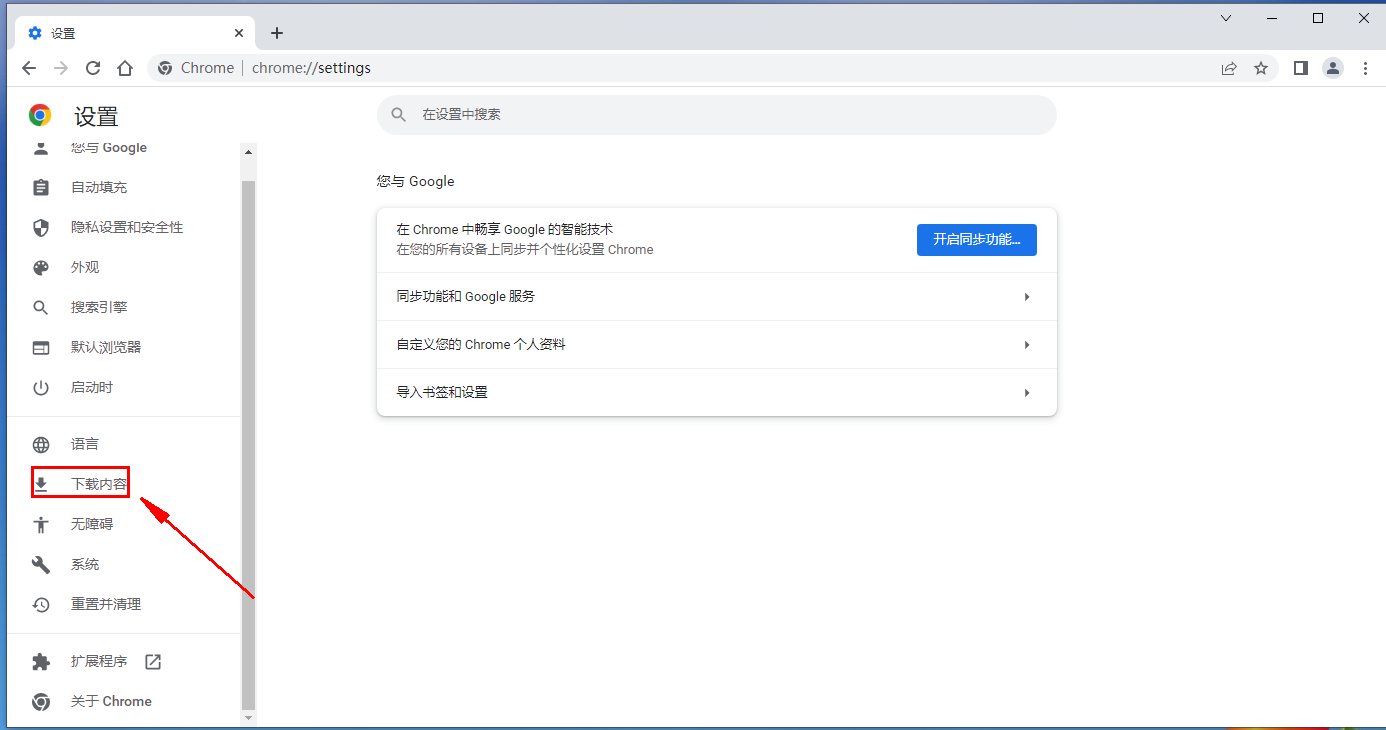
4、在下载内容一栏中可以看到“下载前询问每个文件的保存位置”这一项,我们单击其右侧的开关将其开启就可以了(如图所示)。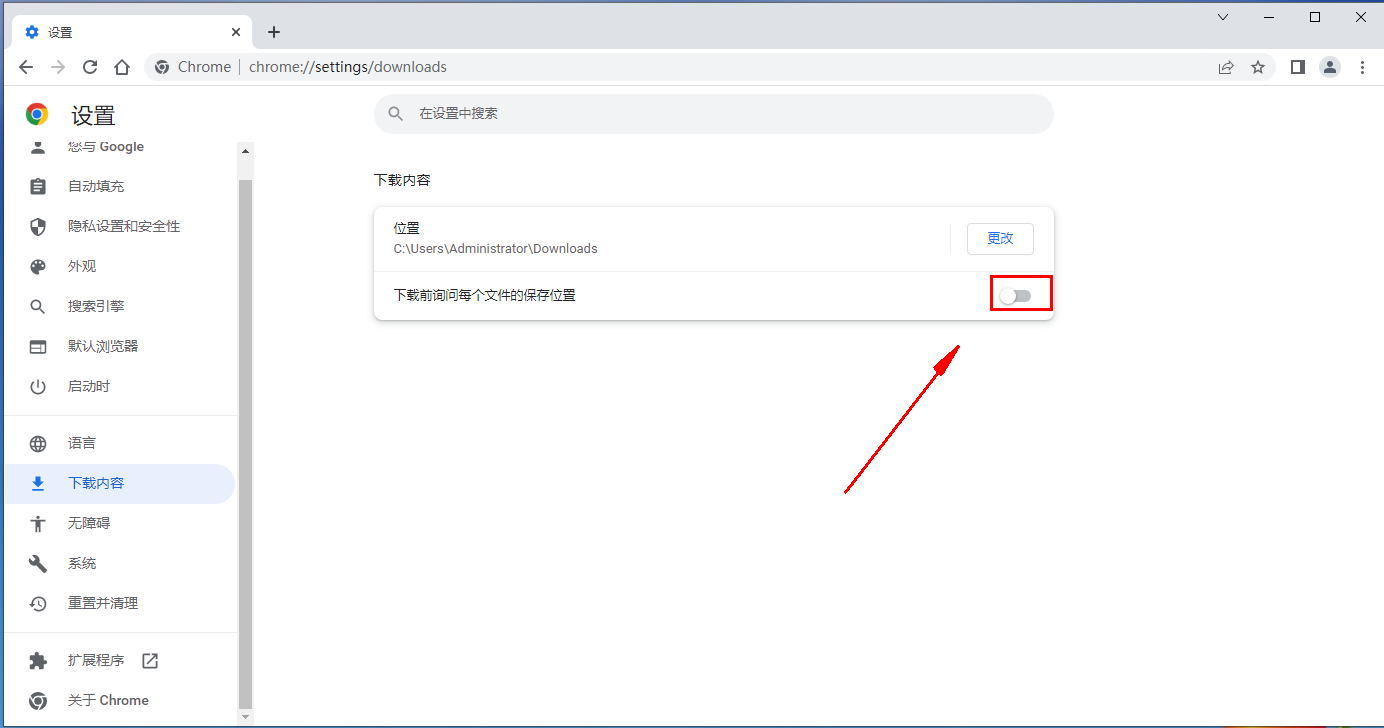
上述就是chrome浏览器官网分享的【谷歌浏览器如何关闭下载位置询问-谷歌浏览器关闭下载文件文件保存位置询问技巧】全部内容,希望能够帮助到需要的用户。
其他问题